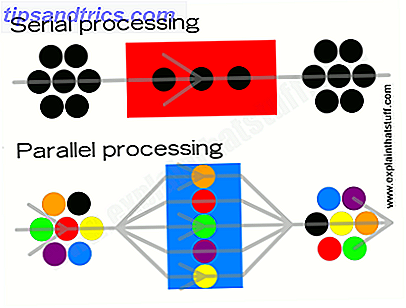Η εφαρμογή "Ρυθμίσεις" θα αντικαταστήσει τον Πίνακα Ελέγχου στα Windows κάποια μέρα. Προς το παρόν, ωστόσο, πολλά χαρακτηριστικά αντιγράφονται μεταξύ των δύο. Ένα από αυτά είναι η απεγκατάσταση του λογισμικού - το μενού " Εφαρμογές και λειτουργίες " στις Ρυθμίσεις παραθέτει τόσο τις εφαρμογές επιφάνειας εργασίας όσο και τις σύγχρονες εφαρμογές, ενώ τα προγράμματα και οι λειτουργίες στον Πίνακα Ελέγχου εμφανίζουν μόνο το παραδοσιακό λογισμικό.
Ίσως γνωρίζετε ότι μπορείτε να αφαιρέσετε οποιοδήποτε ανεπιθύμητο λογισμικό από τον Πίνακα Ελέγχου, αλλά παρατηρήσατε ότι ορισμένες εφαρμογές όπως οι Χάρτες και το Xbox έχουν ένα γκρι κουμπί Uninstall στο μενού Apps & Features . Στην αρχή φαίνεται ότι δεν υπάρχει τρόπος να καταργήσετε αυτές τις ανεπιθύμητες Συσκευές της Μονάδας Κουρασμένος από το Bloatware; Πώς να καθαρίσετε τα Windows 10 Store Apps Κουρασμένος από το Bloatware; Πώς να καθαρίσετε τα Windows 10 Store Apps Για τη Microsoft, τα Windows 10 είναι μια μηχανή μετρητών. Με μελλοντικές ενημερώσεις, περισσότερες εφαρμογές θα προεγκατασταθούν και θα προωθηθούν στο μενού Έναρξη. Ας δούμε πώς μπορείτε να καταργήσετε εύκολα τις προεγκατεστημένες εφαρμογές των Windows Store. Διαβάστε περισσότερα, αλλά μπορείτε να απαλλαγείτε από αυτά με λίγο πρόβλημα.
Αφήστε το #Cleaner να καταργήσει τις προεπιλεγμένες εφαρμογές των Windows 10 που δεν μπορείτε να απαλλαγείτε από: https: //t.co/dUjPq18R82 pic.twitter.com/vDblI7RoE7
- Piriform (@ piriform) 9 Ιανουαρίου 2017
Το μόνο που πρέπει να κάνετε είναι να χρησιμοποιήσετε ένα διαφορετικό βοηθητικό πρόγραμμα κατάργησης εγκατάστασης για να καταργήσετε εφαρμογές που δεν θα απεγκατασταθούν από το μενού "Ρυθμίσεις". Έχουμε δείξει πώς να αφαιρέσετε όλα αυτά τα προγράμματα ταυτόχρονα Πώς να αφαιρέσετε εύκολα Bloatware από τα Windows 10 Πώς να αφαιρέσετε εύκολα το Bloatware από τα Windows 10 Τα Windows 10 συνοδεύονται από πολλές προεγκατεστημένες εφαρμογές που καταλαμβάνουν χώρο στη συσκευή σας και δεν είναι εύκολο να αφαιρώ. Ακούγεται σαν bloatware, έτσι δεν είναι; Σας παρουσιάζουμε τον τρόπο κατάργησης αυτών των εφαρμογών. Διαβάστε περισσότερα χρησιμοποιώντας το PowerShell, αλλά αν δεν είστε ικανοποιημένοι με αυτό, μπορείτε να χρησιμοποιήσετε ένα διαφορετικό βοηθητικό πρόγραμμα απεγκατάστασης.
Ένα από τα λιγότερο χρησιμοποιούμενα χαρακτηριστικά του CCleaner είναι ένα πρόγραμμα απεγκατάστασης. Δεν προσφέρει πολλά πλεονεκτήματα σε σχέση με το προεπιλεγμένο βοηθητικό πρόγραμμα των Windows όπως το ισχυρό Revo, αλλά θα κάνει τη δουλειά για τους σκοπούς μας.
Κάντε λήψη του CCleaner αν δεν το έχετε ήδη και ανοίξτε την καρτέλα Εργαλεία στην αριστερή πλευρά. Βεβαιωθείτε ότι η επιλογή Uninstall είναι επιλεγμένη δίπλα σε αυτό, τότε μπορείτε να περιηγηθείτε σε όλο το λογισμικό στο μηχάνημά σας. Απλά κάντε κλικ σε μια καταχώρηση και επιλέξτε Κατάργηση εγκατάστασης για να την καταργήσετε χωρίς καμία αναστάτωση!
Κατά την απεγκατάσταση, βεβαιωθείτε ότι δεν έχετε προγράμματα που πρέπει να καταργήσετε 10+ Windows Προγράμματα θα πρέπει να απεγκαταστήσετε 10+ Windows Προγράμματα που πρέπει να απεγκαταστήσετε Με τον καιρό, πιθανότατα έχετε εγκαταστήσει πολλά λογισμικά στα Windows. Ωστόσο, δεν είναι όλα απαραίτητα. Εδώ είναι αρκετά ξεπερασμένα ή άχρηστα εργαλεία που μπορείτε να αφαιρέσετε. Διαβάστε περισσότερα ακόμη στο σύστημά σας.
Χρησιμοποιήσατε αυτήν τη μέθοδο για να καταργήσετε τις επίμονες εφαρμογές προεπιλογής από τα Windows 10 ή σας αρέσουν τα σύγχρονα προγράμματα; Ενημερώστε μας για τις εφαρμογές που καταργήσατε στα σχόλια!
Πιστωτική Εικόνα: grey_elkin μέσω Shutterstock.com